Notes
L’accès à cette page nécessite une autorisation. Vous pouvez essayer de vous connecter ou de modifier des répertoires.
L’accès à cette page nécessite une autorisation. Vous pouvez essayer de modifier des répertoires.
Cette rubrique décrit l’intégrité et les états opérationnels des pools de stockage, des disques virtuels (qui se trouvent sous les volumes dans les espaces de stockage) et des lecteurs dans les espaces de stockage direct et les espaces de stockage. Ces états peuvent être précieux lorsque vous essayez de résoudre divers problèmes, notamment quand vous ne pouvez pas supprimer un disque virtuel en raison d’une configuration en Lecture seule. Il explique également pourquoi un lecteur ne peut pas être ajouté à un pool (la CannotPoolReason).
Les espaces de stockage ont trois objets principaux : les disques physiques (disques durs, SSD, etc.) qui sont ajoutés à un pool de stockage, virtualisant le stockage afin que vous puissiez créer des disques virtuels à partir de l’espace libre dans le pool, comme illustré ici. Les métadonnées du pool sont écrites sur chaque lecteur du pool. Les volumes sont créés sur les disques virtuels et stockent vos fichiers, mais nous n’allons pas parler ici des volumes.
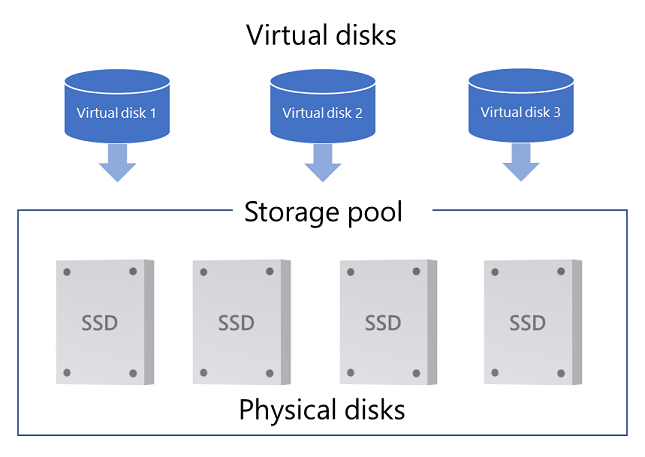
Vous pouvez afficher l’état d’intégrité et les états opérationnels dans Gestionnaire de serveur ou avec PowerShell. Voici un exemple de divers états d’intégrité et d’opération (pour la plupart incorrects) sur un cluster d’espaces de stockage direct auquel il manque la plupart des nœuds de cluster (faites un clic droit sur les en-têtes de colonne pour ajouter l’état opérationnel). Ce n’est pas un cluster heureux.
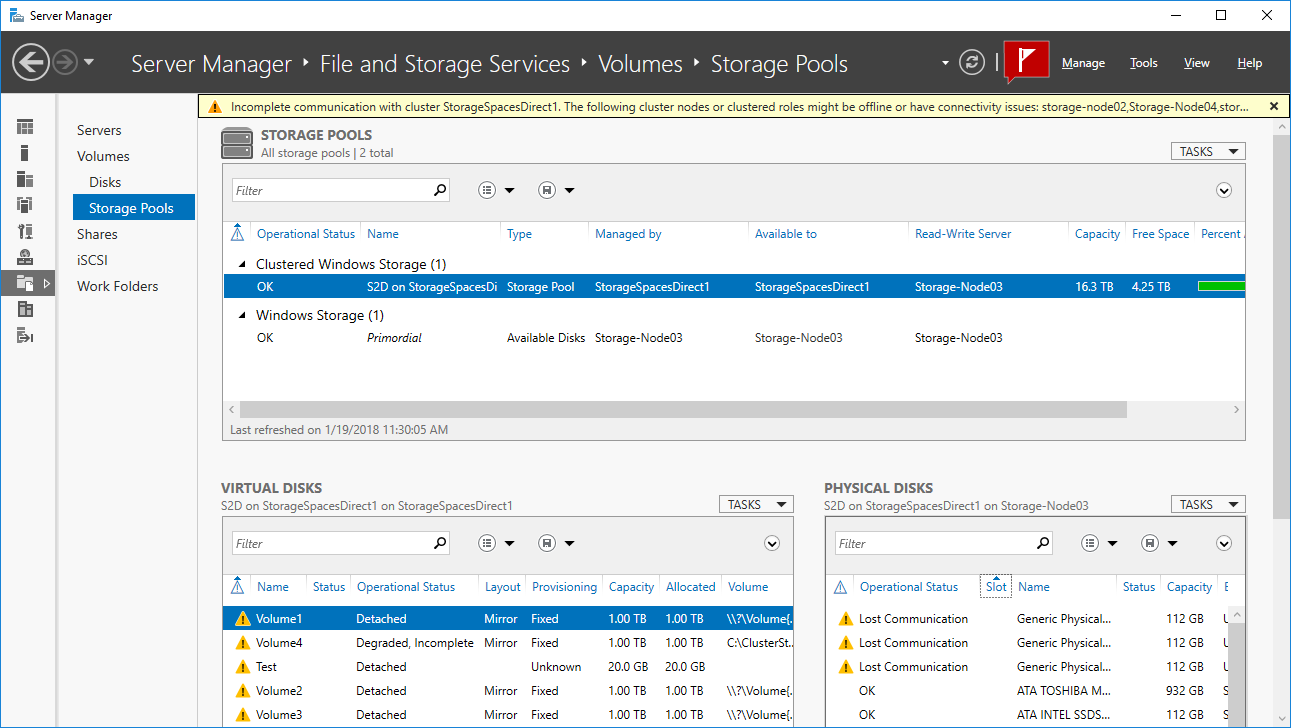
États du pool de stockage
Chaque pool de stockage a un état d’intégrité : Sain, Attention ou Inconnu/Défectueux ; ainsi qu’un ou plusieurs états opérationnels.
Pour savoir dans quel état sont les volumes, utilisez les commandes PowerShell suivantes :
Get-StoragePool -IsPrimordial $False | Select-Object HealthStatus, OperationalStatus, ReadOnlyReason
Voici un exemple de sortie montrant un pool de stockage avec l’état d’intégrité Inconnu et avec l’état opérationnel en Lecture seule :
FriendlyName OperationalStatus HealthStatus IsPrimordial IsReadOnly
------------ ----------------- ------------ ------------ ----------
S2D on StorageSpacesDirect1 Read-only Unknown False True
Les sections suivantes répertorient les états d’intégrité et opérationnels.
État d’intégrité du lecteur : Sain
| État opérationnel | Descriptif |
|---|---|
| Ok | Le pool de stockage est sain. |
État d’intégrité du lecteur : Attention
Lorsque le pool de stockage est dans l’état d’intégrité Attention, cela signifie que le pool est accessible, mais qu’un ou plusieurs lecteurs ont échoué ou sont manquants. Par conséquent, votre pool de stockage peut avoir une résilience réduite.
| État opérationnel | Descriptif |
|---|---|
| Détérioré | Il existe des lecteurs défaillants ou manquants dans le pool de stockage. Cette condition se produit uniquement avec les lecteurs hébergeant les métadonnées du pool. Action : Vérifiez l’état de vos lecteurs et remplacez les lecteurs ayant échoué avant que d’autres défaillances ne se produisent. |
État d’intégrité du pool : Inconnu ou Défectueux
Lorsqu’un pool de stockage est à l’état d’intégrité Inconnu ou Défectueux, cela signifie que le pool de stockage est en Lecture seule et ne peut pas être modifié tant que le pool n’est pas retourné à l’état d’intégrité Attention ou OK.
| État opérationnel | Raison en Lecture seule | Descriptif |
|---|---|---|
| Lecture seule | Incomplet | Cela peut se produire si le pool de stockage perd son quorum, ce qui signifie que la plupart des lecteurs du pool ont échoué ou sont hors connexion pour une raison quelconque. Lorsqu’un pool perd son quorum, les espaces de stockage définissent automatiquement la configuration du pool en Lecture seule jusqu’à ce que suffisamment de lecteurs soient à nouveau disponibles. Action : 1. Reconnectez les lecteurs manquants et, si vous utilisez des espaces de stockage direct, mettez en ligne tous les serveurs. 2. Rétablissez le pool en Lecture-écriture en ouvrant une session PowerShell avec des autorisations d’administration, puis en tapant : Get-StoragePool <PoolName> -IsPrimordial $False | Set-StoragePool -IsReadOnly $false |
| Stratégie | Un administrateur définit le pool de stockage en Lecture seule. Action : Pour définir un pool de stockage en cluster pour un accès en Lecture-écriture dans le Gestionnaire du cluster de basculement, accédez à Pools, cliquez avec le bouton droit sur le pool, puis sélectionnez Mettre en ligne. Pour les autres serveurs et PC, ouvrez une session PowerShell avec des autorisations d’administration, puis tapez : Get-StoragePool <PoolName> | Set-StoragePool -IsReadOnly $false |
|
| Démarrage en cours | Les espaces de stockage démarrent ou attendent que les lecteurs soient connectés dans le pool. Ceci doit être un état temporaire. Une fois complètement démarré, le pool doit passer à un autre état opérationnel. Action : Si le pool reste à l’état de Démarrage, assurez-vous que tous les lecteurs du pool sont correctement connectés. |
Consultez également le forum sur le stockage Windows Server.
États du disque virtuel
Dans les espaces de stockage, les volumes sont placés sur des disques virtuels (espaces de stockage) qui sont creusés dans l’espace libre d’un pool. Chaque disque virtuel a un état d’intégrité : Sain, Attention, Défectueux ou Inconnu ; ainsi qu’un ou plusieurs états opérationnels.
Pour savoir dans quel état sont les volumes, utilisez les commandes PowerShell suivantes :
Get-VirtualDisk | Select-Object FriendlyName,HealthStatus, OperationalStatus, DetachedReason
Voici un exemple de sortie montrant un disque virtuel détaché et un disque virtuel détérioré/incomplet :
FriendlyName HealthStatus OperationalStatus DetachedReason
------------ ------------ ----------------- --------------
Volume1 Unknown Detached By Policy
Volume2 Warning {Degraded, Incomplete} None
Les sections suivantes répertorient les états d’intégrité et opérationnels.
État d’intégrité du disque virtuel : Sain
| État opérationnel | Descriptif |
|---|---|
| Ok | Le disque virtuel est sain. |
| Non optimal | Les données ne sont pas écrites uniformément sur les disques. Action : Optimisez l’utilisation du lecteur dans le pool de stockage en exécutant l’applet de commande Optimize-StoragePool. |
État d’intégrité du disque virtuel : Attention
Lorsque le disque virtuel est à l’état d’intégrité Attention, cela signifie qu’une ou plusieurs copies de vos données ne sont pas disponibles, mais les espaces de stockage peuvent toujours lire au moins une copie de vos données.
| État opérationnel | Descriptif |
|---|---|
| En service | Windows répare le disque virtuel, par exemple après l’ajout ou le retrait d’un lecteur. Lorsque la réparation est terminée, le disque virtuel doit revenir à l’état d’intégrité OK. |
| Incomplet | La résilience du disque virtuel est réduite car un ou plusieurs lecteurs ont échoué ou sont manquants. Toutefois, les lecteurs manquants contiennent des copies à jour de vos données. Action : 1. Reconnectez les lecteurs manquants, remplacez tous les lecteurs défaillants et, si vous utilisez des espaces de stockage direct, mettez en ligne tous les serveurs qui sont hors connexion. 2. Si vous n’utilisez pas la fonctionnalité des espaces de stockage direct, réparez ensuite le disque virtuel à l’aide de l’applet de commande Repair-VirtualDisk. La fonctionnalité Espaces de stockage direct démarre automatiquement une réparation, si nécessaire, après reconnexion ou remplacement d’un lecteur. |
| Détérioré | La résilience du disque virtuel est réduite, car un ou plusieurs lecteurs ont échoué ou sont manquants, et il existe des copies obsolètes de vos données sur ces lecteurs. Action : 1. Reconnectez les lecteurs manquants, remplacez tous les lecteurs défaillants et, si vous utilisez des espaces de stockage direct, mettez en ligne tous les serveurs qui sont hors connexion. 2. Si vous n’utilisez pas la fonctionnalité des espaces de stockage direct, réparez ensuite le disque virtuel à l’aide de l’applet de commande Repair-VirtualDisk. La fonctionnalité Espaces de stockage direct démarre automatiquement une réparation, si nécessaire, après reconnexion ou remplacement d’un lecteur. |
État d’intégrité du disque virtuel : Défectueux
Lorsqu’un disque virtuel est dans un état d’intégrité Défectueux, tout ou partie des données sur le disque virtuel est actuellement inaccessible.
| État opérationnel | Descriptif |
|---|---|
| Aucune redondance | Le disque virtuel a perdu des données, car trop de lecteurs ont échoué. Action : Remplacez les lecteurs défaillants puis récupérez vos données depuis la sauvegarde. |
État d’intégrité du disque virtuel : Informations/Inconnu
Le disque virtuel peut également être à l’état d’intégrité Informations (comme indiqué dans l’élément Panneau de configuration des espaces de stockage) ou État d’intégrité Inconnu (comme indiqué dans PowerShell) si un administrateur a mis le disque virtuel hors connexion ou si le disque virtuel a été détaché.
| État opérationnel | Motif Détaché | Descriptif |
|---|---|---|
| Détachée | Par stratégie | Description : un administrateur a mis le disque virtuel hors connexion ou a défini le disque virtuel pour exiger une pièce jointe manuelle. Dans ce cas, vous devez joindre manuellement le disque virtuel chaque fois que Windows redémarre. Action : Remettez le disque virtuel en ligne. Pour ce faire, lorsque le disque virtuel se trouve dans un pool de stockage en cluster, dans Gestionnaire du cluster de basculement, sélectionnez Stockage>Pools>Disques virtuels, sélectionnez le disque virtuel qui affiche l’état Hors connexion, puis sélectionnez Mettre en ligne. Pour remettre en ligne un disque virtuel lorsqu’il n’est pas dans un cluster, ouvrez une session PowerShell en tant qu’administrateur et puis utilisez la commande suivante : Get-VirtualDisk | Where-Object -Filter { $_.OperationalStatus -eq "Detached" } | Connect-VirtualDiskPour joindre automatiquement tous les disques virtuels non mis en cluster après le redémarrage de Windows, ouvrez une session PowerShell en tant qu’administrateur, puis utilisez la commande suivante : Get-VirtualDisk | Set-VirtualDisk -ismanualattach $false |
| Majorité des disques Défectueux | Un trop grand nombre de lecteurs utilisés par ce disque virtuel ont échoué, sont manquants ou contiennent des données obsolètes. Action : 1. Reconnectez les lecteurs manquants et, si vous utilisez les espaces de stockage direct, mettez en ligne tous les serveurs qui sont hors connexion. 2. Une fois que tous les lecteurs et serveurs sont en ligne, remplacez les lecteurs défaillants. Pour plus d’informations, consultez Service de contrôle d’intégrité. La fonctionnalité Espaces de stockage direct démarre automatiquement une réparation, si nécessaire, après reconnexion ou remplacement d’un lecteur. 3. Si vous n’utilisez pas les espaces de stockage direct, réparez le disque virtuel à l’aide de l’applet de commande Repair-VirtualDisk. Si le nombre de disques ayant échoué est supérieur au nombre de copies de vos données et que le disque virtuel n’a pas été réparé entre les défaillances, toutes les données sur le disque virtuel sont définitivement perdues. Dans ce cas, malheureusement, vous devrez supprimer le disque virtuel, en créer un nouveau, puis restaurer à partir d’une sauvegarde. |
|
| Incomplet | Il n’y a pas assez de lecteurs présents pour lire le disque virtuel. Action : 1. Reconnectez les lecteurs manquants et, si vous utilisez les espaces de stockage direct, mettez en ligne tous les serveurs qui sont hors connexion. 2. Une fois que tous les lecteurs et serveurs sont en ligne, remplacez les lecteurs défaillants. Pour plus d’informations, consultez Service de contrôle d’intégrité. La fonctionnalité Espaces de stockage direct démarre automatiquement une réparation, si nécessaire, après reconnexion ou remplacement d’un lecteur. 3. Si vous n’utilisez pas les espaces de stockage direct, réparez le disque virtuel à l’aide de l’applet de commande Repair-VirtualDisk. Si le nombre de disques ayant échoué est supérieur au nombre de copies de vos données et que le disque virtuel n’a pas été réparé entre les défaillances, toutes les données sur le disque virtuel sont définitivement perdues. Dans ce cas, malheureusement, vous devrez supprimer le disque virtuel, en créer un nouveau, puis restaurer à partir d’une sauvegarde. |
|
| Délai d'expiration | Joindre le disque virtuel a pris trop de temps Action : Cela ne devrait pas se produire souvent. Vous pouvez donc essayer de voir si la condition passe dans le temps. Ou vous pouvez essayer de déconnecter le disque virtuel avec l’applet de commande Disconnect-VirtualDisk, puis d’utiliser l’applet de commende Connect-VirtualDisk pour le reconnecter. |
États du lecteur (disque physique)
Les sections suivantes décrivent les états d’intégrité d’un lecteur. Les lecteurs d’un pool sont représentés dans PowerShell en tant qu’objets de disque physique.
État d’intégrité du lecteur : Healthy
| État opérationnel | Descriptif |
|---|---|
| Ok | Le lecteur est Sain. |
| En service | Le lecteur effectue certaines opérations de nettoyage interne. Une fois l’opération terminée, le lecteur doit revenir à l’état d’intégrité OK. |
État d’intégrité du lecteur : Avertissement
Un lecteur en état Avertissement peut lire et écrire des données, mais il a un problème.
| État opérationnel | Descriptif |
|---|---|
| Perte de communication | Il manque le lecteur. Si vous utilisez des espaces de stockage direct, cela peut être dû au fait qu’un serveur est en panne. Action : Si vous utilisez des espaces de stockage direct, mettez tous les serveurs en ligne. Si cela ne le résout pas, reconnectez le lecteur, remplacez-le ou essayez d’obtenir des informations de diagnostic détaillées sur ce lecteur en suivant les étapes décrites dans Résolution des problèmes à l’aide de Rapport d’erreurs Windows >Disque physique expiré. |
| Suppression du pool | Les espaces de stockage procèdent à la suppression du lecteur de son pool de stockage. Il s’agit d’un état temporaire. Une fois la suppression terminée, si le lecteur est toujours joint au système, le lecteur passe à un autre état opérationnel (généralement OK) dans un pool primordial. |
| Démarrage du mode de maintenance | Les espaces de stockage sont en train de mettre le lecteur en mode maintenance après qu’un administrateur a placé le lecteur en mode maintenance. Il s’agit d’un état temporaire : le lecteur doit rapidement revenir à l’état En mode maintenance. |
| En mode de maintenance | Un administrateur a placé le lecteur en mode de maintenance, les lectures et les écritures sont arrêtées. Cette opération est généralement effectuée avant la mise à jour du microprogramme du lecteur ou lors du test d’échecs. Action : Pour sortir le lecteur du mode maintenance, utilisez l’applet de commande Disable-StorageMaintenanceMode. |
| Arrêt du mode de maintenance | Un administrateur a retiré le lecteur du mode maintenance et les espaces de stockage sont en train de remettre le lecteur en ligne. Il s’agit d’un état temporaire : le lecteur devrait bientôt avoir un autre état, (de préférence) Sain. |
| Défaillance prédictive | Le lecteur a signalé qu’il était proche de la défaillance. Action : Remplacez le lecteur. |
| Erreur E/S | Une erreur temporaire d’accès au lecteur s’est produite. Action : 1. Si le lecteur ne revient pas à l’état OK, vous pouvez essayer d’utiliser l’applet de commande Reset-PhysicalDisk pour réinitialiser le lecteur. 2. Utilisez Repair-VirtualDisk pour restaurer la résilience des disques virtuels affectés. 3. Si cela continue de se produire, remplacez le lecteur. |
| Erreur temporaire | Une erreur temporaire du lecteur s’est produite. Cette signifie généralement que le lecteur n’a pas répondu, mais cela peut aussi signifier que la partition de protection des espaces de stockage a été supprimée de façon inappropriée du lecteur. Action : 1. Si le lecteur ne revient pas à l’état OK, vous pouvez essayer d’utiliser l’applet de commande Reset-PhysicalDisk pour réinitialiser le lecteur. 2. Utilisez Repair-VirtualDisk pour restaurer la résilience des disques virtuels affectés. 3. Si cela continue de se produire, remplacez le lecteur ou essayez d’obtenir des informations de diagnostic détaillées sur ce lecteur en suivant les étapes décrites dans Résolution des problèmes à l’aide de Rapport d’erreurs Windows >Disque physique qui n’a pas pu être mis en ligne. |
| Latence anormale | Le lecteur fonctionne lentement, selon les mesures du service de contrôle d’intégrité dans les espaces de stockage direct. Action : si cela continue, remplacez le lecteur afin de ne pas réduire les performances des espaces de stockage dans leur ensemble. |
État d’intégrité du lecteur : Unhealthy
Un lecteur dans un état Non intègre n’est actuellement pas accessible et il est impossible d’y écrire.
| État opérationnel | Descriptif |
|---|---|
| Inutilisable | Ce lecteur ne peut pas être utilisé par les espaces de stockage. Pour plus d’informations, consultez la Configuration matérielle requise pour les espaces de stockage direct. Si vous n’utilisez pas les espaces de stockage direct, consultez la Vue d’ensemble des espaces de stockage. |
| Séparer | Le lecteur est séparé du pool. Action : Réinitialisez le lecteur en effaçant toutes les données du lecteur et en l’ajoutant au pool en tant que lecteur vide. Pour ce faire, ouvrez une session PowerShell en tant qu’administrateur, exécutez l’applet de commande Reset-PhysicalDisk, puis exécutez Repair-VirtualDisk. Pour obtenir des informations de diagnostic détaillées sur ce lecteur, suivez les étapes décrites dans Résolution des problèmes à l’aide de Rapport d’erreurs Windows >Disque physique n’a pas pu être mis en ligne. |
| Métadonnées obsolètes | Les espaces de stockage ont trouvé d’anciennes métadonnées sur le lecteur. Action : ceci doit être un état temporaire. Si le lecteur ne repasse pas à OK, vous pouvez exécuter Repair-VirtualDisk pour démarrer une opération de réparation sur les disques virtuels affectés. Si cela ne résout pas le problème, vous pouvez réinitialiser le lecteur avec l’applet de commande Reset-PhysicalDisk, effacer toutes les données du lecteur, puis exécuter Repair-VirtualDisk. |
| Métadonnées non reconnues | Les espaces de stockage ont trouvé sur le lecteur des métadonnées non reconnues, ce qui signifie généralement que le lecteur contient des métadonnées d’un autre pool. Action : Pour vider le lecteur et l’ajouter au pool actuel, réinitialisez le lecteur. Pour réinitialiser le lecteur, ouvrez une session PowerShell en tant qu’administrateur, exécutez l’applet de commande Reset-PhysicalDisk, puis exécutez Repair-VirtualDisk. |
| Support défaillant | Le lecteur a échoué et ne plus être utilisé par des espaces de stockage. Action : Remplacez le lecteur. Pour obtenir des informations de diagnostic détaillées sur ce lecteur, suivez les étapes décrites dans Résolution des problèmes à l’aide de Rapport d’erreurs Windows >Disque physique n’a pas pu être mis en ligne. |
| Panne matérielle d’appareil | Une panne matérielle s’est produite sur ce lecteur. Action : Remplacez le lecteur. |
| Mise à jour du microprogramme | Windows met à jour le microprogramme sur le lecteur. Il s’agit d’un état temporaire qui dure généralement moins d’une minute. Pendant ce temps, les autres lecteurs du pool gèrent toutes les lectures et écritures. Pour plus d’informations, consultez Mettre à jour le microprogramme du lecteur. |
| Démarrage en cours | Le lecteur se prépare pour l’opération. Il s’agit d’un état temporaire. Le lecteur doit ensuite passer à un état opérationnel différent. |
Raisons pour lesquelles un lecteur ne peut pas être mis en pool
Certains lecteurs ne sont pas prêts à être placés dans un pool de stockage. Vous pouvez déterminer pourquoi un lecteur n’est pas éligible pour le pooling en examinant la propriété CannotPoolReason d’un disque physique. Voici un exemple de script PowerShell pour afficher la propriété CannotPoolReason :
Get-PhysicalDisk | Format-Table FriendlyName,MediaType,Size,CanPool,CannotPoolReason
Voici un exemple de sortie :
FriendlyName MediaType Size CanPool CannotPoolReason
------------ --------- ---- ------- ----------------
ATA MZ7LM120HCFD00D3 SSD 120034123776 False Insufficient Capacity
Msft Virtual Disk SSD 10737418240 True
Generic Physical Disk SSD 119990648832 False In a Pool
Le tableau suivant donne un peu plus de détails sur chacune des raisons.
| Motif | Descriptif |
|---|---|
| Dans un pool | Le lecteur appartient déjà à un pool de stockage. Les lecteurs ne peuvent appartenir qu’à un seul pool de stockage à la fois. Pour utiliser ce lecteur dans un autre pool de stockage, supprimez d’abord le lecteur de son pool existant, ce qui indique aux espaces de stockage de déplacer les données du lecteur vers d’autres lecteurs du pool. Ou réinitialisez le lecteur si le lecteur a été déconnecté de son pool sans avertir les espaces de stockage. Pour supprimer en toute sécurité un lecteur d’un pool de stockage, utilisez Remove-PhysicalDisk ou accédez au Gestionnaire de serveur >Fichiers et services de stockage>Pools de stockage, >Disques physiques, cliquez avec le bouton droit sur le lecteur, puis sélectionnez Supprimer le disque. Pour réinitialiser un lecteur, utilisez Reset-PhysicalDisk. |
| Défectueux | Le lecteur n’est pas dans un état sain et devra peut-être être remplacé. |
| Médias amovibles | Le lecteur est classé comme un lecteur amovible. Les espaces de stockage ne prennent pas en charge les supports reconnus par Windows comme amovibles, tels que les lecteurs Blu-Ray. Bien que de nombreux lecteurs fixes se trouvent dans des emplacements amovibles, en général, les supports classés par Windows comme amovibles ne conviennent pas à une utilisation avec les espaces de stockage. |
| En cours d’utilisation par le cluster | Le lecteur est actuellement utilisé par un Cluster de basculement. |
| Hors connexion | Le lecteur est en mode hors connexion. Pour mettre en ligne tous les lecteurs hors connexion et définir en Lecture-écriture, ouvrez une session PowerShell en tant qu’administrateur et utilisez les scripts suivants : Get-Disk | Where-Object -Property OperationalStatus -EQ "Offline" | Set-Disk -IsOffline $falseGet-Disk | Where-Object -Property IsReadOnly -EQ $true | Set-Disk -IsReadOnly $false |
| Capacité insuffisante | Cela se produit généralement quand des partitions occupent l’espace libre sur le lecteur. Action : Supprimez tous les volumes sur le lecteur, en effaçant toutes les données sur le lecteur. Pour ce faire, vous pouvez utiliser l’applet de commande Clear-Disk PowerShell. |
| Vérification en cours | Le Service de contrôle d’intégrité vérifie si l’utilisation du lecteur ou du microprogramme sur le lecteur est approuvée pour être utilisée par l’administrateur du serveur. |
| Échec de la vérification | Le Service de contrôle d’intégrité n’a pas pu vérifier si l’utilisation du lecteur ou du microprogramme sur le lecteur est approuvée. |
| Microprogramme non conforme | Le microprogramme sur le lecteur physique n’est pas dans la liste des versions de microprogramme approuvées spécifiées par l’administrateur du serveur à l’aide du Service de contrôle d’intégrité. |
| Matériel non conforme | Le lecteur n’est pas dans la liste des modèles de stockage approuvés spécifiés par l’administrateur du serveur à l’aide du Service de contrôle d’intégrité. |